ApowerREC(電腦錄屏軟件)是電腦上非常實用的錄屏軟件,這款軟件占用電腦內存非常小,功能非常強大,用戶能快速上手,支持Windows、Mac、Android、iOS多個平臺使用,意見就可以快速進行錄屏截屏,而且這款軟件還支持轉換,支持多種格式進行轉換,如MP4、AVI、WMV、MOV等等,為用戶帶來極大便利~
ApowerREC(電腦錄屏軟件)使用方法
開始錄制
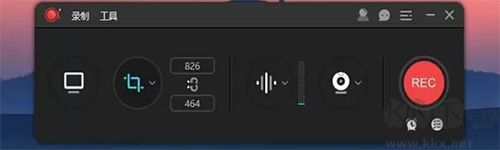
1.選擇錄制范圍
ApowerREC錄制模式可以選為全屏或者是區域錄制或者是游戲模式,點擊第一個按鈕選擇全屏錄制,點擊第二個按鈕,你可以根據需求自定義錄制范圍和調整錄影框大小。
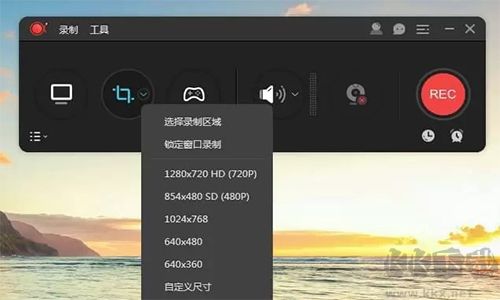
調整錄影范圍時,你也可以鎖定尺寸比例或選擇軟件推薦的比例來進行錄制。
2.選擇音源輸出
點擊聲音按鈕來選擇是否錄制聲音,在下拉列表中,有三種模式可選,“系統聲音”、“麥克風”和“系統聲音和麥克風”,按需選擇正確的音源。同時,你可以在“選項”中調節系統聲音和麥克風的音量。
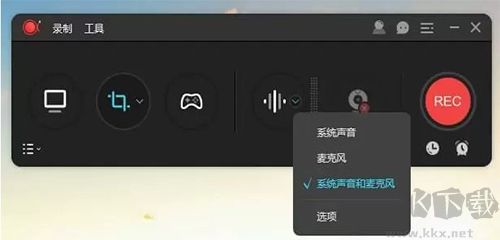
3.攝像頭錄制
如果你想錄制畫中畫效果,開始錄制后點擊工具欄中的攝像頭按鈕,即可同時錄制攝像頭畫面和屏幕操作;如果你想單獨錄制攝像頭畫面,則直接從頂部工具欄“錄制”的下拉列表中選擇“攝像頭”,然后就會在倒計時后直接記錄攝像頭畫面了。
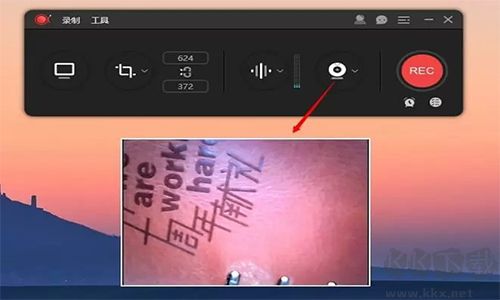
4.點擊“REC”按鈕或按下快捷鍵(F7)開始錄制。當倒計時結束時,軟件會立即錄制屏幕。
注意:如果你只想錄制聲音,可以點擊“錄制”>“音頻”,倒計時結束后就會錄制沒有畫面的音頻。另外,你也可以通過點擊“圍繞鼠標”,選定畫面比例,錄制跟隨鼠標方向移動的屏幕畫面。
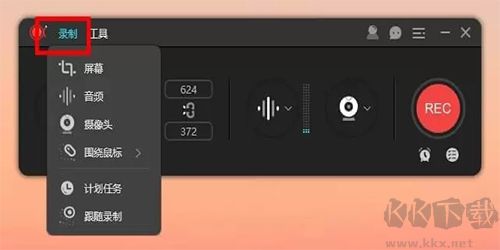
ApowerREC(電腦錄屏軟件)FAQ
如何預覽&編輯視頻
完成錄制后,你可以在文件列表中雙擊打開視頻文件進行預覽。在ApowerREC預覽窗口中,你可以進行截圖、編輯或分享視頻等操作。如果需要編輯視頻(僅限Windows),點擊右下方的筆狀按鈕進入編輯界面,你可以截取部分視頻片段或添加圖片和文字水印,完成操作后點擊導出即可保存。
錄制視頻畫面聲音對不上
請按照以下步驟檢查聲音設置是否正確:-在錄制之前,請確保已選擇音頻輸入。-對于系統聲音,請確保已選擇與PC聲音設置相同的默認系統聲音。-若錄制麥克風聲音,請在啟動程序之前插入麥克風設備,然后在聲音選項下選擇對應的麥克風設備名稱。
為什么錄制3分鐘就自動不錄制了
非VIP只能錄制3分鐘的時長,如果需要不限制錄制時間,是需要購買VIP的。
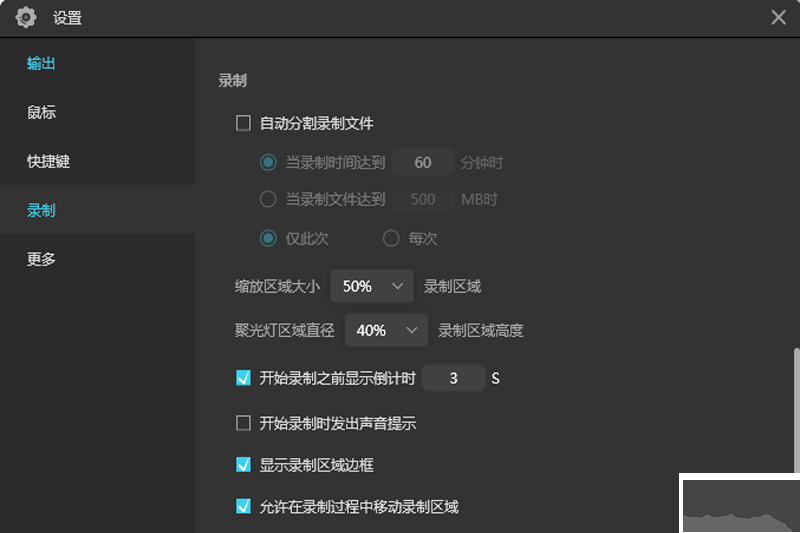
ApowerREC(電腦錄屏軟件)功能介紹
編輯視頻
支持實時編輯視頻錄制畫面,也支持在錄制后,使用高級編輯功能,增加視頻特效。
錄制攝像頭
既可以單獨錄制攝像頭畫面,也可以錄制畫中畫效果。
任務錄制
ApowerREC支持兩種任務錄制功能,即電腦屏幕/攝像頭定時計劃任務錄制和跟隨錄制功能。
轉換視頻
將錄制好的視頻,轉換為多種格式,如:MP4、AVI、WMV、MOV等。
快速截圖
一鍵屏幕截圖,并自動將圖片保存到電腦。
高品質錄音
支持高品質的錄制聲卡及麥克風中的聲音,允許用戶調節音量及自定義音源。
ApowerREC(電腦錄屏軟件)軟件特色
商業用途
ApowerREC可用于錄制APP展示視頻或視頻會議記錄,聲音、演示及攝像頭畫面均可超清錄下來。
教學演示
此視頻錄像軟件能讓你的演示更加生動:可用其錄制在線教學視頻及添加注釋,讓觀看者更直觀的了解重點。
學習
輕松制作超棒的學習素材,非常適用于錄制直播課程,在線會議等相關網絡在線視頻。
游戲娛樂
原畫記錄游戲精彩畫面及截取精湛操作圖片,并將其分享到各大平臺,與他人分享。
通用功能
使用該錄屏工具可以做好視頻通話記錄、現場問題錄制反饋及視頻技術支持等。
多平臺分享
錄屏及截圖后,可以使用這款多平臺錄屏軟件,直接與朋友、家人及全世界用戶分享生命中美好的瞬間。

 ApowerREC(電腦錄屏軟件) v1.6.91.82MB
ApowerREC(電腦錄屏軟件) v1.6.91.82MB